当前位置:首页 > 帮助中心 > 低配置电脑用什么系统好?电脑配置低重装系统教程【图文】
低配置电脑用什么系统好?电脑配置低重装系统教程【图文】
低配置电脑用什么系统好?当然是用那种不要对硬件配置不高的,毕竟除了系统之外,其他软件也需要硬件资源的。所以,小编才会建议大家安装win7系统到低配置电脑中,因为这样子才可以确保电脑安装后可以流畅操作,而不是一动就卡死。下面就来学习电脑配置低重装系统教程图文。
一、电脑重装系统工具
镜像版本: Windows 7企业版
工具软件:大白菜u盘启动盘制作工具(点击红字下载)
二、电脑重装系统准备
1、u盘启动盘:所使用的U盘容量最好是空白的,没有任何数据,因为制作u盘启动盘会格式化u盘,再写入winpe系统进行使用。
2、驱动程序:提前下载电脑所需驱动程序,保存到u盘启动盘里面。这样做主要是为了确保重装系统一旦有驱动缺失,就能及时安装。
3、系统镜像:如果找不到可靠的镜像,推荐从“msdn我告诉你”网站下载,里面有Windows各大版本的系统镜像。
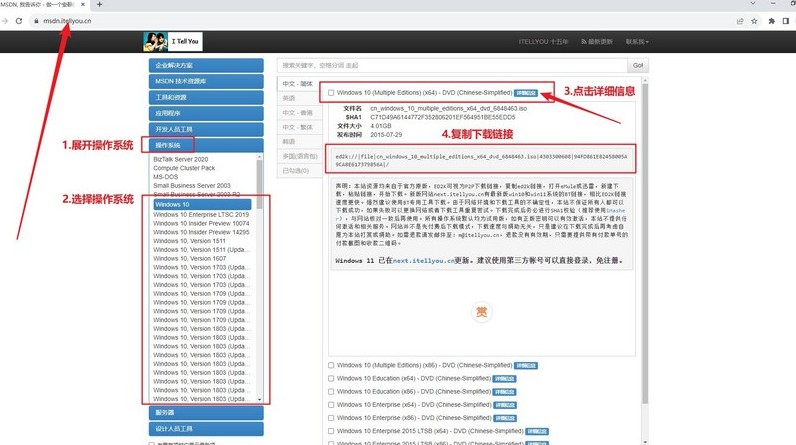
三、电脑重装系统操作
首先,制作大白菜U盘!
1、根据自己需求,下载相关版本的大白菜U盘启动盘制作工具,下载完成后,解压文件并打开。
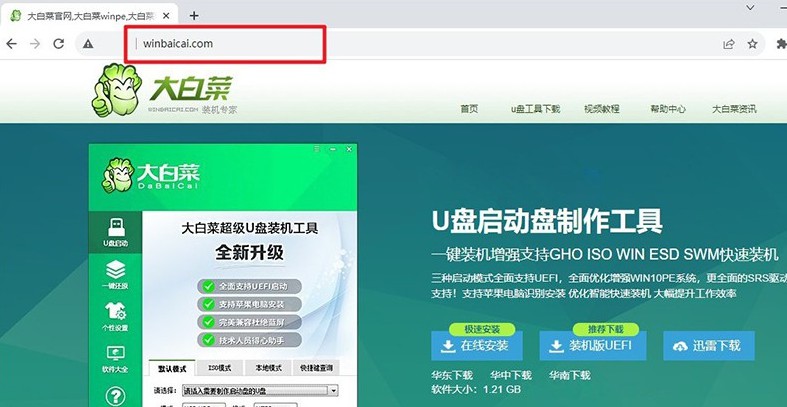
2、将U盘连接至电脑后,u盘启动盘制作工具会自动识别,之后默认设置,点击开始制作即可。
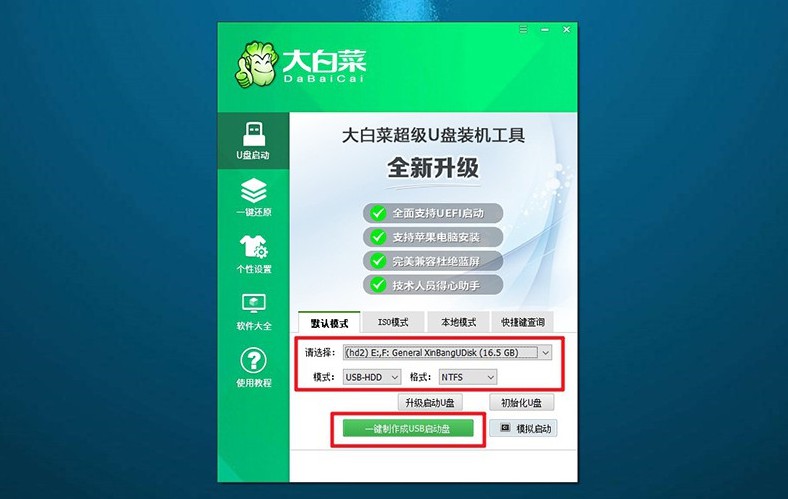
3、注意,制作U盘启动盘之前,请先关闭安全杀毒软件,以免被误以为是病毒查杀了。
接着,启动大白菜U盘!
1、同样的,根据电脑品牌和型号找到对应的u盘启动快捷键,后续设置u盘启动使用。
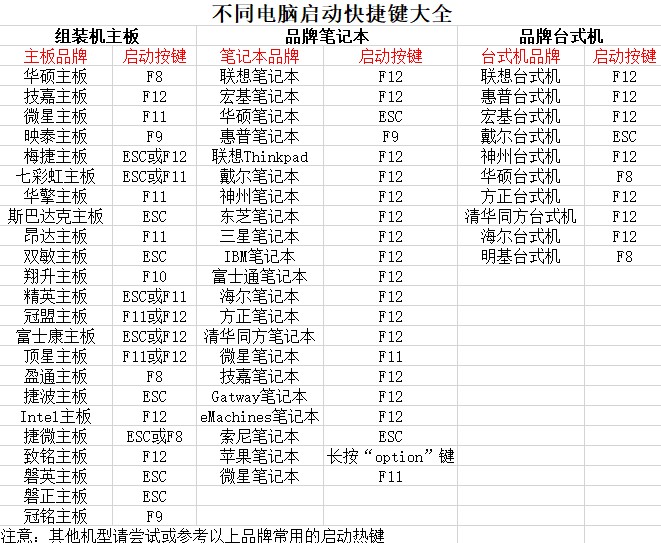
2、连接了U盘启动盘,电脑重新启动并按下快捷键以进入启动项设置界面,然后选择U盘作为启动选项,并确认。
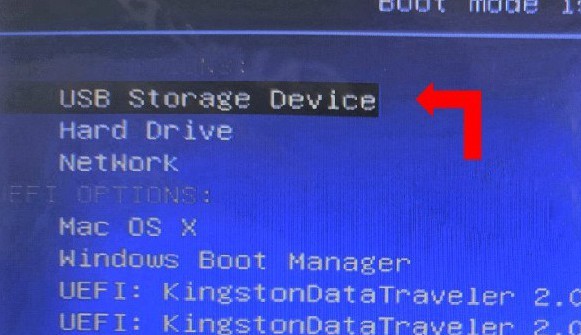
3、进入大白菜主菜单后,选择启动Win10X64PE并回车即可。
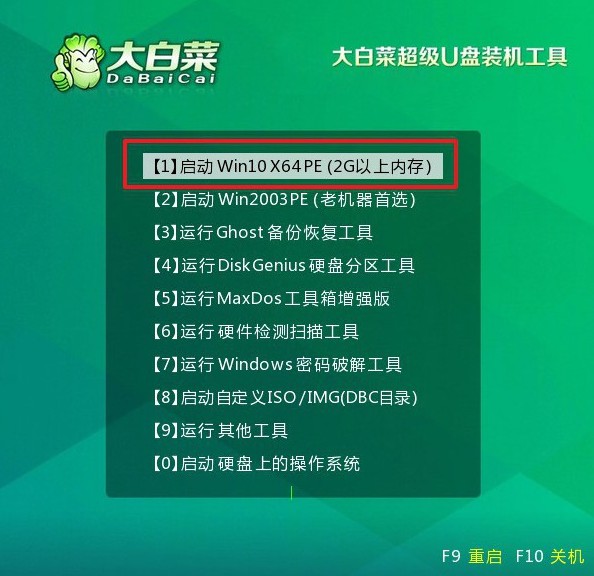
最后,大白菜u盘装系统!
1、进入大白菜WinPE桌面后,打开装机软件,并将系统安装路径设定为C盘,随后点击“执行”按钮。
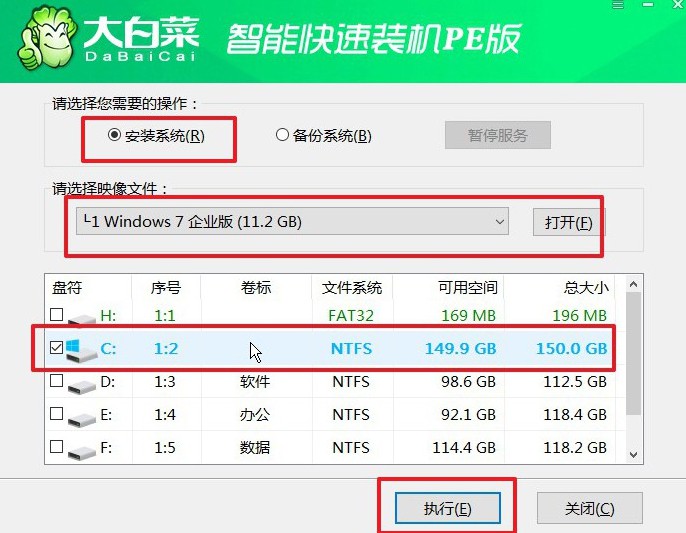
2、接下来,系统还原界面将会弹出,无需进行额外设置,直接点击“是”继续进行操作。
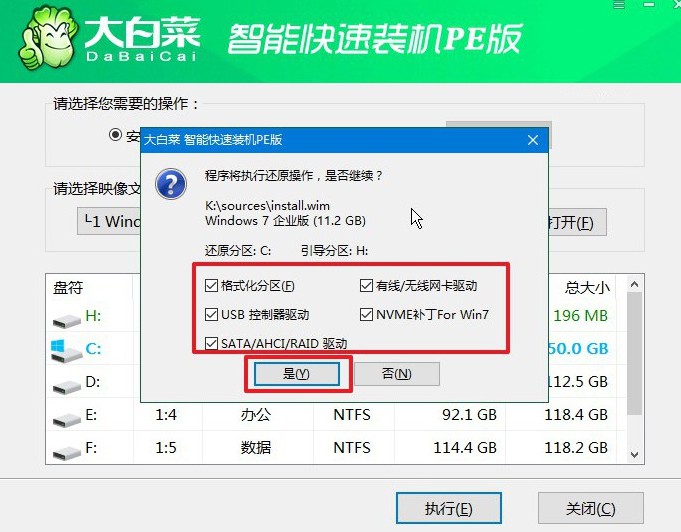
3、在系统安装部署阶段,勾选“安装完成后自动重启”选项,随后静待电脑完成余下操作。
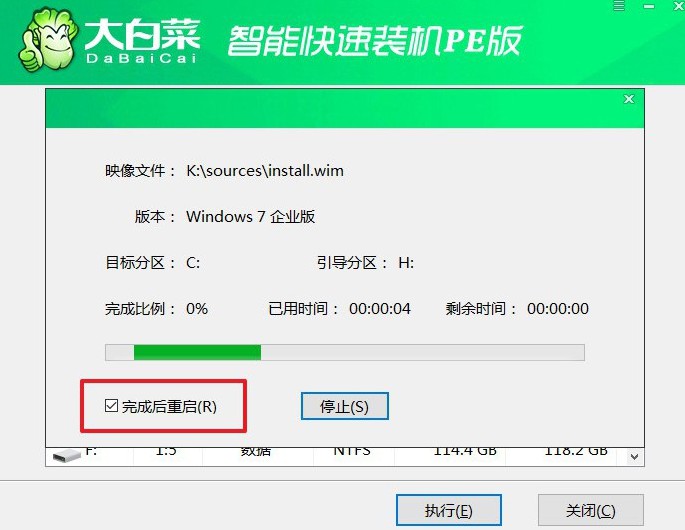
4、注意,安装系统时,电脑将会多次重启。而你需要在电脑第一次重启时拔出U盘,避免再次进入winpe桌面。

四、电脑重装系统问题
为何我用U盘装系统会这么卡?
U盘速度慢:如果你使用的U盘读写速度较慢,安装系统的过程可能会因为数据传输速度较慢而导致卡顿。尤其是如果U盘是老旧的或者存储容量较小的型号,其性能可能不足以满足系统安装的需求。
系统镜像文件质量:安装系统所使用的镜像文件可能存在问题,可能是下载的镜像文件损坏或者文件系统错误,导致安装过程中出现卡顿。
U盘接口问题:如果U盘插入的USB接口有问题,如接触不良或者USB接口本身存在问题,也可能导致系统安装过程卡顿。
系统配置问题:某些电脑可能不太适合从U盘安装系统,特别是一些较老的电脑,可能在U盘启动和安装过程中出现兼容性问题,导致卡顿。
其他硬件故障:如果除了U盘之外还存在其他硬件故障,如内存问题或者硬盘问题,也可能导致系统安装过程卡顿。
针对这些问题,你可以尝试以下解决方法:使用具有较高读写速度的高质量U盘。确保下载的系统镜像文件完整并且没有损坏。检查U盘插入的USB接口是否良好,尝试更换其他USB接口进行安装。
确保电脑硬件配置足够支持从U盘安装系统。如果经常遇到U盘装系统卡顿问题,可以考虑使用其他安装方式,如光盘安装或者网络安装。
上面就是本次电脑配置低重装系统教程图文的全部内容了,相信你也学会了怎么去操作。配置低的电脑,就没有必要去考虑安装什么最新版的系统了,因为这类系统往往要求比较高,尤其是对于硬件资源的需求也高,安装是不合适的。

